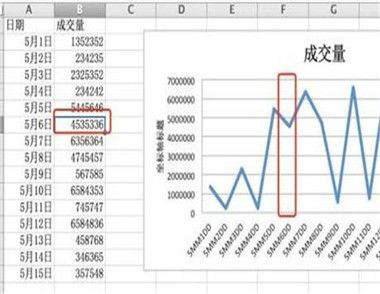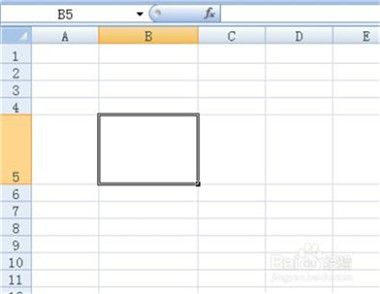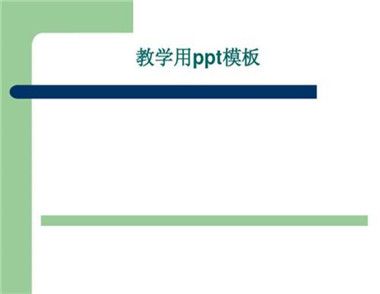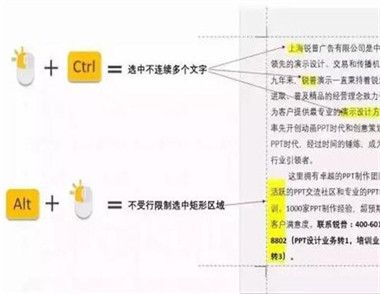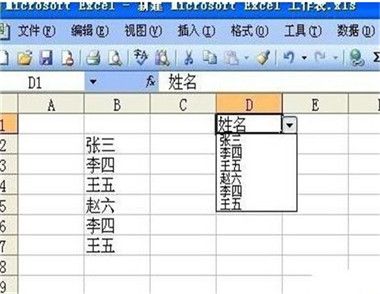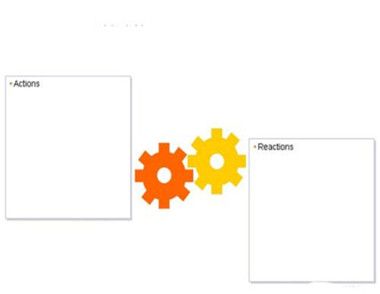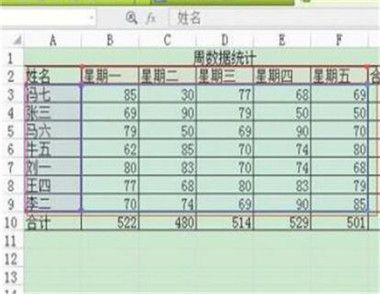Excel怎么添加趋势线
1、选中要为其添加趋势线的图表,并切换到“图表工具”的“布局”上下文选项卡,单击“分析”选项组中的【趋势线】按钮,并从下拉列表中执行【指数趋势线】命令。
2、该命令将打开“添加趋势线”对话框,在“添加基于系列的趋势线”列表框中,选择目标趋势的类型,例如“单位利润”的发展趋势。
3、单击【确定】按钮,返回图表,并用鼠标右键单击刚刚添加的趋势线形状,并执行【设置趋势线格式】命令。
(本文来源于图老师网站,更多请访问https://m.tulaoshi.com/excelqushitu/)4、在“设置趋势线格式”对话框中,切换到“线型”选项卡,可以适当增加趋势线的“宽度”值,并选择一种更显眼的“短划线类型”样式。
5、切换到“趋势线选项”选项卡,在“趋势预测”区域中,设置一个预期的“前推”值,例如“2”,此时,趋势线会根据现有数据预估出未来2个周期的趋势状态。
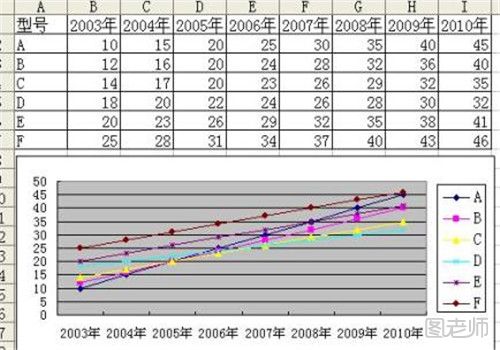
Excel手机号码中间加“*”隐藏
解决方法:借助Excel“快速填充”功能
很多对外发布的文件,通常会将联系人手机号的中间部分用“*”替代。多数情况下,我们都是通过手工修改,但如果对应号码有很多的时候,这个更改是极为耗时耗力的。
其实一个比较简便的方法,是借助Excel 2016的“快速填充”功能,先在首行中输入号码的格式样本,然后利用快速填充直接完成所有号码修改,简便高效。

Excel单元格格式更改
计算日期之间的间隔时间
我们只需要将计算出来时间间隔数字选中,然后在字体对话框里面【数字】选项卡中,自定义输入代码:[H]小时m分,单击确定即可
自定义代码:[H]小时m分
用【万】显示金额数
同样选中更改区域,在字体选项卡下的自定义,输入代码:0!.0,万,然后确定即可
显示万的自定义代码:0!.0,万
百万元显示金额自定义格式代码为:0.00,,
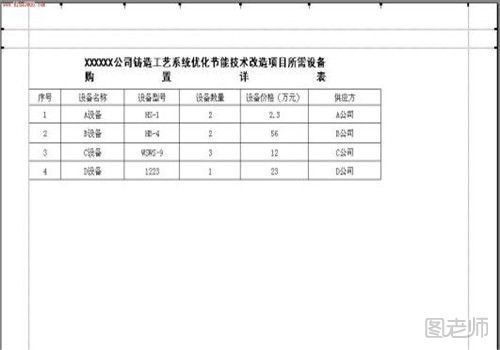
相关链接: